Netflix 不工作:要知道的最佳修復方法!
已發表: 2020-04-24視頻流,正如我們聽到的這個詞,唯一讓我們想到的流媒體頻道是 Netflix。 是的,它確實是一個很棒的平台,可以觀看所有您喜愛的電影和節目,但這並不意味著使用 Netflix 總是很有趣。
我們在這裡談論的是 Netflix 關閉的時間,我們無法在那裡播放我們最喜歡的節目。 導致 Netflix 出現問題的原因是什麼? 可能是互聯網問題、第三方硬件或任何類似的官方 Netflix 應用程序崩潰、無法加載、無法在智能電視上播放電影或電視節目,甚至只是在電視/手機/平板電腦上顯示黑屏。
您應該怎麼做才能克服這些問題並讓您的 Netflix 恢復正常工作狀態? 本文介紹了解決 Netflix 無法正常工作的常見故障排除技巧,包括在三星智能電視、Roku 或 Xbox 控制台上播放時出現的問題。
另請閱讀:如何在非智能電視上流式傳輸 Netflix 內容
如何修復不同設備上的 Netflix 問題?
在這篇文章中:
- 修復 Netflix 不工作的一般決議
- Netflix 無法在三星智能電視上運行
- 修復 Xbox One 控制台上的 Netflix 問題
Netflix App 不工作 - 解決問題的一般提示
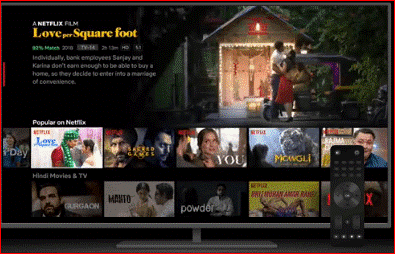
Netflix 可在各種平台上使用,因此,如果它無法在您的智能手機上運行,您可以嘗試在平板電腦、智能電視、筆記本電腦或任何其他設備上使用它。 但是,使用逃生路線並不能解決任何問題。 因此,我們在這裡編譯了一些修復程序,您可以嘗試修復可以在每台設備上運行而不會出現其他問題的有故障的應用程序。
在所有設備上修復 Netflix 問題的提示:
提示 1:檢查 Netflix 是否已關閉。 如果加載失敗且無法啟動,您可以通過播放任何系列或電影來做到這一點; 這意味著 Netflix 服務本身也面臨一些問題。 您可以通過此鏈接確認 Netflix 的服務器是否存在問題。 如果是這種情況,您無法進行此類修復,您只需要等待 Netflix 服務器問題得到解決。
提示 2:嘗試重新啟動設備。 無論您在哪台設備上流式傳輸 Netflix,如果遇到一些問題,您都可以考慮重新啟動設備。 很多時候,這種陳詞濫調甚至可以解決 Netflix 應用程序的所有問題。 重新啟動設備可能會修復有故障的應用程序或系統本身的任何其他問題。
提示 3:重新啟動路由器。 連接到互聯網時,您可能已經看到應用程序無法正常運行。 這是因為互聯網已經關閉。 這可能與 Netflix 應用程序出現問題的原因相同。 為此,您需要先重新啟動路由器,如果它繼續,您只需要等待連接從服務器端解決。
提示 4:檢查您的移動數據連接。 即使您的移動數據無法正常工作,您也會面臨 Netflix 問題。 要解決此問題,請檢查您的 Wi-Fi 或蜂窩數據是否已打開並且您的設備是否處於飛行模式。 這個技巧太陳詞濫調了,但很多人會在沒有數據連接的情況下繼續嘗試訪問應用程序,然後再擔心。
必讀: Netflix 使用多少數據?
提示 5:定期更新 Netflix App 。 就像系統更新一樣,更新您的應用程序同樣重要。 因此,請確保您的 Netflix 應用程序是最新版本,以便更好、更流暢地運行應用程序,而不會出現其他問題。 更新應用程序是一個很好的策略,因為它甚至可以修復 Netflix 錯誤代碼(如果有的話)。
提示 6:註銷並重新登錄。 當您遇到一些 Netflix 問題時,建議您退出 Netflix 應用程序並重新登錄。 這是一個快速破解方法,可以解決您的 Netflix 帳戶問題。
提示 7:在所有設備上退出 Netflix。 有時,在多台設備上使用同一個 Netflix 帳戶可能會導致流式傳輸時出現問題。 因此,建議您一次註銷所有設備。 為此,請訪問Netflix 網站,轉到“帳戶”,然後找到並單擊“退出所有設備”,等待幾分鐘,然後重新登錄您的設備。 此外,您可以使用智能手機應用程序從所有設備上退出 Netflix。 為此,您可以在底部查找更多選項,點擊帳戶,然後選擇退出所有設備。

提示 8:重新安裝應用程序。 如果 Netflix 應用程序問題仍然存在,您可以卸載該應用程序並重新安裝。 這可能會幫助您解決問題並讓您輕鬆順利地運行應用程序。 如果您無法在三星智能電視上卸載 Netflix,請將光標放在 Netflix 應用程序上,按遙控器上的工具按鈕,然後選擇重新安裝。 否則,您可以從可靠的應用商店重新安裝它。
Netflix 無法在三星智能電視上運行:修復!
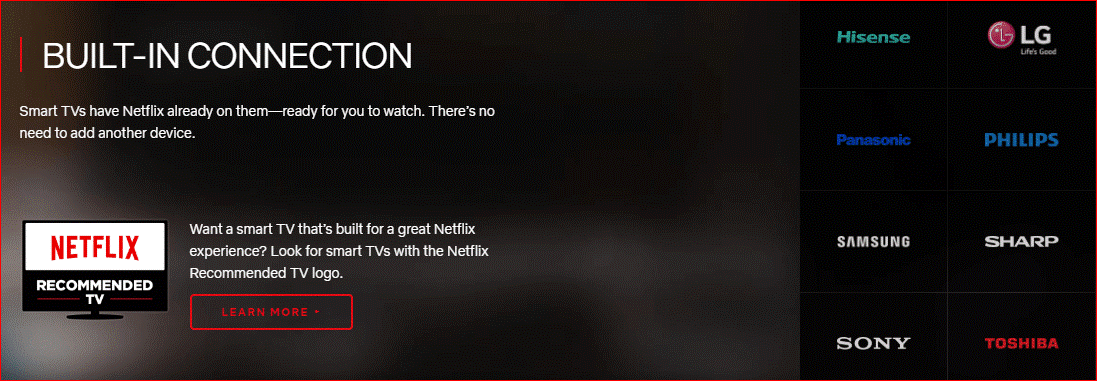
即使在三星智能電視上流式傳輸時,任何設備都可能出現 Netflix 問題。 智能電視允許直接安裝應用程序,無需任何額外的硬件連接。 您可以通過智能電視的官方 Netflix 應用進行流式傳輸,其中三星智能電視在流式傳輸時遇到 Netflix 的一些問題。 要解決這些 Netflix 問題,請查看以下故障排除提示:
- 拔下三星智能電視約 30 秒。 有時當什麼都不起作用時,即使打開和關閉電視也可以。 這會重置所有內容,並讓您在休息後再次打開後重新開始。
- 禁用三星即時開機。 三星智能電視中的此功能可讓您的設備運行得更快,但也觀察到它與其他一些功能和應用程序(如 Netflix)發生衝突。 要解決此問題,建議您將其關閉。 為此,您需要打開設置>常規>找到禁用該選項。
- 硬重置可以為您工作。 最重要的是,硬重置設備會將其恢復到原來的形式,就好像它是新的一樣。 它將出廠重置您的所有智能電視應用程序,包括 Netflix,您需要從頭開始安裝所有內容,然後重新安裝。 為此,您需要致電 800-SAMSUNG 上的三星技術支持,並向三星遠程管理團隊尋求支持。 在他們的幫助下,您將能夠對智能電視機進行硬重置。
希望通過這些快速提示,您將能夠修復無法在三星智能電視上運行的 Netflix。
Netflix 無法在 Xbox One 控制台上運行 - 修復!
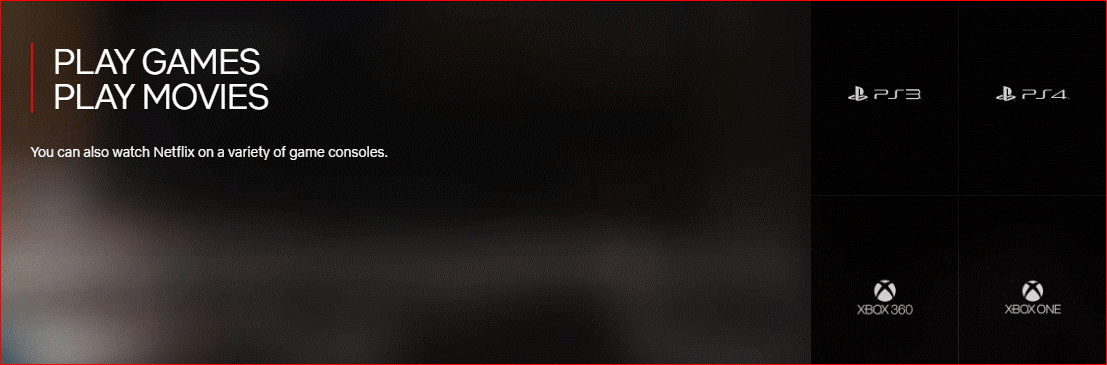
就像智能電視一樣,Xbox One 等遊戲機也支持 Netflix 等流媒體應用程序。 如果您在遊戲機上遇到 Netflix 應用程序的一些問題怎麼辦? 您將嘗試使用上述一般提示。 如果它有幫助,那沒關係。 但如果沒有呢? 在您的任何 Xbox 遊戲機上體驗時,請在此處查看一些 Netflix 問題修復。 嘗試以下解決方案:
- 檢查 Xbox Live 是否已關閉。 檢查 Xbox Live 在線服務是否已關閉非常重要。 要檢查這一點,請訪問 Xbox Live 狀態網頁並查找 Xbox One 應用旁邊的綠色複選標記。 如果缺少某些複選框,則很明顯 Xbox Live 已關閉,您將不得不等待它再次聯機。
如果您的 Xbox One 控制器無法正常工作,請查看這篇文章。
- 退出 Xbox One Netflix 應用。 如果您遇到一些 Netflix 問題,建議您退出該應用程序並在幾秒鐘後重新打開它。 這將解決在遊戲機上運行應用程序時出現的任何延遲。 要修復它,您需要按下控制器中心的圓圈 X按鈕。 它將調出指南,從最近使用的應用程序中選擇 Netflix應用程序。 突出顯示 Netflix 應用程序後,按控制器上的三行菜單按鈕,然後按退出。
我們希望它有助於修復無法在 Xbox One 遊戲機上運行的 Netflix。
在此處閱讀:成為 Netflix Pro 的提示!
包起來:
這就是所有的人! 我們希望這些修復對您有所幫助。 如果您能夠使用這些提示和技巧解決 Netflix 應用程序問題,請在下面的評論部分告訴我們。 如果您希望我們提供更多此類提示和修復,請給我們留言。 到那時,請繼續閱讀 Tweak Library!
閱讀下一篇:
爆米花時間(Netflix 盜版)重磅回歸!
在您的設備上管理 Netflix 數據使用從未如此簡單,看看如何!
